반응형
인텔에서는 최근 메인스트림급 데스크탑 PC의 새로운 플랫폼으로써 LGA1156 소켓 규격의 새로운 CPU와 지원 메인보드 라인을 선보였으며, 이는 그 출시와 함께 상당한 호응과 나아가 이미 사용하고 있는 PC 유저 사이에서도 매우 긍정적인 평가를 받고 있습니다. 여기 LGA1156 소켓의 새로운 CPU라 함은 지금까지 일반적으로 구매가 가능한 것으로 Core i7 870/860, i5 750 등이 있으며, P55 칩셋은 이에 대응하는 칩셋으로써 주요 메인보드 제조사에서 해당 제품을 선보이고 있습니다.
본 리뷰에서는 린필드 시스템의 오버클럭에 초점을 맞추어 가이드 형식으로 글을 풀어보고자 하는 바, 주요 하드웨어 구성은 다음과 같습니다.
▷ CPU : Intel Core i5 750 2.66GHz
▷ M/B : ASUS P7P55D
▷ RAM : Corsair DF 12800 CL8
▷ VGA : ATi Radeon HD 4850 512MB
▷ HDD : WD VelociRaptor 300GB(16MB), Seagate 7200.12 320GB(16MB) 등
▷ PSU : CWT
▷ OS : Windows 7 Ult. x64 / Windows XP Pro. x86
1. '오버클럭'이란 무엇인가.
오버클럭이란 사용자가 구입한 CPU에게 주어진 정규클럭 이상으로 임의적 설정을 하여 성능 향상을 꾀하는 방법을 말합니다. 오버클럭(OverClock)이라는 단어가 의미하듯 클럭(clock)을 오버(over)해주는 것이죠. 오버클럭을 시도하면 컴퓨터 성능의 향상을 기대할 수 있지만, 과도한 오버클럭 설정은 하드웨어의 수명을 단축시킬 수 있습니다. 또한 현재 제조사 측에서도 오버클럭에 대한 AS를 보장하고 있지 않아 이에 대한 과실은 전적으로 유저가 책임 지게 됩니다. 물론, 메인보드 제조사 내지 유통사 등에서 마케팅의 수단으로 오버클럭 대회를 개최하기도 하지만, 세계대회에서 어떨런지는 모르겠지만, 최소한 국내 메인보드 유통사 측에서 CPU를 보상해 주었다는 이야기는 들어본 적이 없는 것 같습니다.(단, 최근 Foxconn 소켓을 사용한 P55 메인보드의 Burn 현상에 한하여 메인보드 유통사에서 메인보드와 CPU를 모두 보상한다는 AS를 제시하고 있기도 합니다.)
오버클럭이 통상적으로 실시되는 PC 하드웨어로는 CPU와 메모리, 그리고 그래픽카드(GPU & 그래픽메모리)가 대표적이라 할 수 있습니다. 이러한 오버클럭이란 것이 가능한 이유가 제조사 측에서 공식적으로 표명한 바는 아니지만, 흔히 구전되는 바로는 칩셋 제작시 안정성 테스트로 수율을 확인하고, 제품군 라인업 내에서 그 수율에 따라 각각의 스펙을 입힌다는 말이 있습니다. 여기 소개되는 린필드 CPU를 예로 든다면 870/860/750이 모두 같은 방법으로 생산이 되었는데 최종 안정성 및 수율 테스트에서 가장 좋은 녀석을 870으로 하고, 중박(!?)을 860으로, 기타 750으로 배정한다는 이야기입니다. 물론 이 이야기를 기정사실화로써 오해하는 일은 없길 바라며, 이런 이야기가 있다더라 정도로 재미삼아 생각해 보시기 바랍니다. 암튼 수율에 따른 스펙 세팅이 이루어지는데, 이 또한 안정성을 고려하여 본래의 칩셋이 버틸 수 있는 클럭보다는 좀 더 여유있게 수율차를 두고 생산하기 때문에 CPU마다 각각의 여유폭, 달리 말해 기본적으로 부여된 스펙 이상의 잠재력이 있음을 의미하고, 오버클럭을 통하여 이 잠재되어 있는 능력까지 끌어내어 사용해보자 하는 것이 그 의의가 될 것입니다. (이 잠재력(여유폭)이란 것에도 제품마다 상당할 수도, 혹은 거의 미비할 수도 있습니다.)
2. 'Intel i5 750 + ASUS P7P55D + Corsair 12800 CL8' 오버클럭 가이드
오버클럭을 하는 방법에는 바이오스(BIOS)를 이용한 방법이 있고, 메인보드 제조사에서 제공하는 운영체제 진입下 어플리케이션을 통한 자동 설정 내지 사용자 임의 설정의 방법 등이 있습니다. 본 가이드에서는 되도록이면 제조사 제공 어플리케이션에서의 방법과 바이오스 세팅을 통한 방법을 모두 언급하고자 합니다만, 다소 어렵게 볼 수 있는 바이오스 세팅법에 좀 더 비중을 두고 이야기를 진행해 보도록 하겠습니다.
본 시스템의 주요 스펙은 CPU-Z를 통해 확인할 수 있습니다. 사용 CPU의 정확한 모델명 및 스펙과 메인보드의 바이오스 리비전까지 확인할 수 있으며, 무엇보다 메모리 SPD를 확인할 수 있어 오버클럭시 유용한 참고자료가 될 수 있습니다.
그럼 이제 막 오버클럭을 시도해보고자 하는 사용자들을 위하여 상대적으로 설정이 쉬운 어플리케이션을 이용한 방법을 먼저 소개해 보겠습니다.
위는 아수스에서 제공하는 Turbo V EVO 라고 하는 오버클럭 어플리케이션 프로그램입니다. 위 프로그램을 이용하면 오버클럭을 손쉽게 시도해 볼 수 있습니다. 위의 스크린샷에서 보는 바와 같이 퍼포먼스 모드와 익스트림 모드라는 두가지 모드 선택이 가능하며, 전압 설정에도 두가지 선택이 가능합니다. 튜닝 모드에 있어서는 선택명에서와 같이 좌측이 우측보다는 좀 더 가볍게 오버클럭을 하게 되는데, 어차피 응용프로그램을 이용한 오버클럭이라면 안정성이 보장되면서 높은 클럭을 유도하기가 어려우므로 가볍게 퍼포먼스 모드를 설정하였습니다. 전압 설정 부분은 전자는 메모리 클럭이 오를 경우 전압도 따라 올린다는 설정이고, 후자는 부동의 1.5V를 유도하겠다는 것을 의미합니다.
퍼포먼스 모드 & 유연한 전압 등으로 설정하면 위와 같이 나름대로 그럴싸한 화면이 출력되면서 Ai Tuning이 진행됩니다. 어차피 제조사가 개발한 오버클럭 어플리케이션인만큼 높은 오버클럭을 시도하기 보다는 안정성 위주의 소극적인 오버클럭이 진행됩니다.
결과는 위처럼 2.80GHz로써 0.13GHz를 오버클럭하였습니다. Turbo V EVO를 이용한 오버클럭을 하면 재부팅 운영체제 진입 후 사용자에게 좀 더 오버클럭 할 것인가를 묻게 되는데, 필자의 시스템 환경에서는 두세번 더 진행을 해봐도 2.8GHz가 한계였습니다.
이어서 바이오스를 통한 오버클럭에 살펴볼 텐데요. 바이오스를 조작하려면 무엇보다 항목별 개념을 잡는 것이 중요할 것입니다. 여기서는 오버클럭 관련 항목 위주로 [Ai Tweaker]와 [] 부분을 소개하며, 기타 하드웨어 설정은 생략하도록 합니다.
주요 3대 메이져 제조사의 메인보드 바이오스라면 다들 마찬가지겠지만, ASUS 메인보드 역시 오버클럭 등으로 손이 자주 가는 설정들은 [Ai Tweaker]라는 항목에 결집시켜 두었습니다. 그럼 순서대로 항목 설명을 이어나가겠습니다.
Ai Overclock Tuner는 크게 시스템 오버클럭 여부를 가늠하는 항목으로써, Manual/Auto/D.O.C.P/X.M.P 등으로 조정하게 됩니다. 일반 사용시에는 Auto 설정이 무난하며, 오버클럭시 나머지 3가지 항목 중 택일하게 됩니다.
CPU Ratio Setting는 말 그대로 CPU 배수를 설정하는 항목으로 코어 i5 750 이라면 9~20(+21:추가 배수 지원)으로 설정할 수 있습니다.
Intel(R) SpeedStep(TM) Tech는 시스템 부하에 따라서 클럭이 바뀌는 기술로써, 오버클럭시에는 안정성을 꽤하기 위하여 이 부분을 Disable해주는 편이 좋습니다.
Xtreme Phase Full Power Mode는 메인보드 전원부 페이즈의 활용 성향을 설정하는 것으로, 오버클럭시에는 Enable 해놓는 것이 유리합니다. 정규 클럭 사용시에는 Auto로 둔다면 전력 소모 감소에도 나름 효과가 있다고도 하는군요.
BCLK Freq. 린필드 프로세서의 클럭은 BCLK×Ratio로 결정이 됩니다. 또한 BCLK는 램디바이더와도 연동되므로 목표 클럭을 잘 생각해서 설정하는 것이 좋습니다.
PCIE Freq.는 그래픽 쪽으로 가는 클럭으로써 안정성을 고려하여 '100'으로 고정하는 것이 좋습니다.
DRAM Freq.는 말 그대로 메모리 클럭을 말하는 것으로, BCLK × (6/ 8/ 10) 중에서 선택됩니다.
QPI Freq.는 램디바이더와 앞서 설정한 BCLK Freq.와 연동됩니다. Auto와 32배수(180×32=5760), 36배수(180×36=6480)로 옵션이 주어집니다. 일반적으로 Auto로 두는 것이 무난하지만 오버클럭을 높게 시도한 유저는 32배수보다는 36배수를 권합니다.
(ASUS/3rd Party UI Priority, OC Tuner Utility, OC Tuner Limit Value 항목은 바이오스 오버클럭에서 그리 손 닿을 일이 없으므로 생략합니다.)
위의 '*** Please Key ~ directly! ***' 항목은 주로 전압 설정 항목들로 묶여져 있습니다. CPU 전압은 올리는 클럭 수치에 따라 적당히 감으로(!) 올려보기 바라며, IMC(내장 메모리 컨트롤러) 전압은 'AUTO' 내지는 X.M.P 적용값대로 두는 것이 무난합니다. DRAM 전압은 메모리 클럭을 높이기 위해 필요한 전압으로써, 역시 X.M.P 스펙을 참조하여 설정하기 바랍니다. 기본적으로 클럭을 올릴수록 안정화에 필요한 전압은 올라가기 마련이고, 고전압이 인가될수록 메모리 발열 또한 높아지므로 이에 대한 쿨링 솔루션을 준비하는 것이 나름대로 안정성을 확보할 수 있는 방안이 될 것입니다.
CPU PLL이나 PCH, 나머지 항목들은 아직까지는 'Auto'로 두는 것이 무난하며, 앞으로 하드웨어 커뮤니티 사이트에서 많은 오버클럭 사례들이 쌓인다면 관련 전압 적정치들의 윤곽이 잡힐 것으로 기대됩니다.
그 밖에도 위의 사진상에는 잘린 항목이지만 전압 설정 항목 바로 아래로 Load-Line Calibration, CPU Spread Spectrum, PCIE Spread Spectrum 항목이 있습니다. Load-Line Calibration은 프로세서 전압 강하를 막는 항목으로 익히 알려진 바, 오버클럭시에는 'Enable'로 설정하는 것을 권하며, CPU Spread Spectrum은 'Disable'해두는 쪽이 BCLK를 오버클럭하는데 유리하다고 소개되고 있습니다. PCIE Spread Spectrum는 앞서 PCIE Freq.에서 '100'으로 고정해두었듯 이 또한 'Auto'로 건드리지 않는 편이 나을 것입니다.
위는 '▶ DRAM Timing Control'의 세부 항목으로써 램타이밍을 조절할 수 있습니다. 메모리 구입시 스펙사양으로 'x-x-x-xx' 등의 일련의 숫자가 표기되는데, 이는 위의 바이오스 항목에서 CAS# Latency - RAS# to CAS# Delay - RAS# Pre Time - RAS# ACT Time을 의미합니다. 그리고 메모리 스펙 중 끝머리에 1T나 2T가 기입되어 있다면, 이가 DRAM Timing Mode를 의미합니다. 일련의 램타이밍에도 각각의 연관 관계가 있으므로, 어설프게 램값을 조이는 것보다는 되도록이면 X.M.P 수준에서 설정할 것을 권합니다. 그런 점에서 하이엔드 메모리가 좀 더 유리한 램타이밍을 제공하고 있으며, 오버클럭 유저는 좀 더 높은 수준의 오버클럭을 욕심낼 수 있는 것입니다.
위는 'Advanced - CPU Configuration' 내에 있는 항목으로 'Ai Tweaker' 항목과도 몇가지 겹치는 것이 있을 것입니다. 구형 메인보드 같으면 사용자 임의로 클럭수를 조정하고, 꼭 위와 같은 항목에 진입하여 오버클럭 안정성을 떨어트리는 몇개의 항목들을 추가적으로 'Disable'시켜줘야 하는 번거로움이 있었습니다. 허나 P7P55D 메인보드에서는 오버클럭 설정시 별도로 건드려줘야 항목이 자동적으로 'Disable' 변환이 됨으로써 안정성 면에서 향상이 있었음을 확인할 수 있었습니다.
마지막으로 오버클럭이 시도되었다면 일련의 시스템 부하 프로그램을 사용하여 안정성을 테스트해 볼 수 있습니다.
▶ Super PI
▶ Intel Burn Test v2.3 (2009. 11 버전)
▶ StressPrime 95 / 2004
▶ S&M
3. X.M.P / 사용자 수동 설정을 통한 메모리 오버클럭
X.M.P 란, eXtreme Memory Profile의 약자로, 해당 기능을 지원하는 메모리는 JEDEC 규정의 보편적인 SPD값 외에 메모리 제조사에서 제공하는 보다 확장된 지연시간 및 전압 프로파일이 롬 안에 담겨져 있습니다. X.M.P가 지원하는 메모리 사용자라면 아래와 같이 BIOS에서 쉽게 메모리 오버클럭이 가능해집니다.
X.M.P 프로파일 정보를 확인해보면 '1600MHz-8-8-8-24-2N-1.65V-1.15V'로 나타납니다. 일련의 숫자 조합은 앞서 바이오스 가이드를 통해 설명이 되었던 부분이고, 1.65V와 1.15V는 다소 생소하게 느낄 수 있을 것입니다. 이는 각각 DRAM Voltage와 IMC Voltage 세팅값으로 이 정도면 메모리 오버클럭에 한해서만큼은 필요한 램타이밍과 전압설정값을 모두 제시하고 있다고 해도 될 것입니다.
메모리 제조사에서도 충분한 수율 테스트를 거쳐 해당 제품군에 지원하는 기능이니만큼 사용자는 더 나은 시스템 안정성을 기대할 수 있을 것입니다. 그러나 앞서 오버클럭에 대한 이야기를 할 때부터 언급한 것처럼 제조사 입장에서는 언제나 안정성 여유폭을 계산하고 제품을 출시하기 때문에 좀 더 욕심있는 오버클럭 사용자라면 X.M.P 이상의 메모리 지연시간을 설정해 볼 수 있습니다.
필자는 린필드 CPU의 오버클럭을 위하여 메모리에 있어서도 클럭을 1800MHz로 설정하여 오버클럭을 시도하였습니다. 램타이밍에 있어서는 9-9-9-24 1T 설정을 주었으며, ICM 전압을 1.2V으로 설정하였습니다. DRAM 전압은 X.M.P 세팅값인 1.65V로 고정하였습니다. CL8 대의 램타이밍에까지 만족스런 오버클럭이 되지는 않았지만 나름 '클럭빨'로 X.M.P 세팅시보다 좋은 벤치마크 결과를 보여주고 있습니다.(X.M.P 결과는 아래에서 확인 가능합니다.)
흥미로운 점은 커세어 12800 CL8 DF 메모리가 나름대로 저발열 특성을 갖고 있다는 것입니다. 필자가 前 울프데일 시스템에서는 하이닉스 PC2-6400 블랙에디션을 사용했었고, 그 메모리 특성이 오버클럭 성능이 좋음에도 발열 또한 만만치 않았던 타고난(!) 특성이 있었기 때문에 커세어 DDR3 메모리와 비교하는데 있어 분명 무리는 있을 것입니다. 허나 오버클럭 상황에서 커세어 메모리의 방열판을 짚어본 바 이전 DDR2와는 전혀 다르게 큰 열은 느낄 수 없었고, 열이 있다는 표현이 아쉬울 정도로 '메모리가 돌아가고 있기는 하구나.'라고 생각이 드는 정도의 발열상태를 보여주었습니다.
4. 오버클럭으로 가져온 성능 향상도
모든 전력 기술과 터보부스트 등 린필드 프로세서의 기능적인 부분을 모두 수용한 'Auto' 설정 모드와 메모리 오버클럭 중심의 X.M.P 모드, 그리고 위의 에베레스트 메모리 벤치마크 스크린샷에서 보이는 바와 같이 3.6GHz 오버클럭 모드 등 세가지 작업 환경에서의 성능 변화를 비교해 보았습니다.
위는 슈퍼파이, 하이퍼파이의 1M 설정으로 돌린 결과값입니다. X.M.P 모드에서는 Auto 모드에 비해 CPU 오버클럭율이 매우 미진하였음에도 전체적으로 시간단축이 일관되게 있었던 점이 특이할 만 합니다.
PCMARK05와 3DMARK06는 모두 Default 세팅으로 결과값을 수집하였습니다. 전체적으로 약 20% 내외의 점수 상승이 있었습니다.
CIneBench R10은 OpenGL과 싱글/멀티 스레드 각각의 렌더링 점수를 보여줍니다. 필자는 OperGL 점수는 생략하였으며, CPU 렌더 점수만 올리도록 하겠습니다. 3.6GHz 오버클럭시 싱글 스레드에서는 약 30%가, 멀티 스레드에서는 약 50% 내외의 성능 향상을 가져왔습니다.
WinRAR 3.90은 다중스레드를 지원하는 압출프로그램입니다. 압축대상파일은 총 1.10GB의 폴더로써 그 안에는 다시 1,030개의 폴더와 6173개의 파일이 담겨져 있습니다.
인코딩 프로그램은 TMPGEEnc 4 Xpress를 사용하였으며, DIvx 4 Logical CPUs 로 4개의 코어를 활용, 작업을 실시하였습니다. 거의 1분에 가까운 시간이 단축되었습니다.
게임은 '콜옵듀티:월드앳워'와 '니드포스피드:언더커버' 상에서 프레임을 측정하였습니다. 각 게임 옵션 설정은 대략 '콜옵듀티:월드앳워'의 경우 1920×1200 해상도에 4AA / 8AF 설정을 하였으며, '니드포스피드:언더커버'는 1920×1200의 해상도에 6AA / AF:On / V-Sync:On의 설정을 두어 프레임 결과를 산출하였습니다. 우선 Auto 모드와 X.M.P 모드는 클럭에서 큰 차이가 없으므로 유효한 성능차를 보이지는 않았으며, 3.6GHz 오버클럭에서는 혁혁한 성능 향상점을 찾을 수 있었습니다.
전력소비 면에서는 Auto모드와 X.M.P 모드 간에도 상당한 차이를 보여주었습니다. Auto모드와 X.M.P 모드 모드는 거의 CPU의 전력관리기술의 설정여부에 따른 전력소비량 차이로 해석해 볼 수 있을 것이며, 3.6GHz 오버클럭에서도 메뉴얼 세팅된 전압의 영향으로 전력소비량의 차가 제법 나타난 모습입니다.
5. 오버클럭... 그 이유!?
오버클럭은 앞서 이야기한 바와 같이 제조상의 잠재된 여유폭을 백분 활용코자 하는데 그 의의가 있습니다. 물론 오버클럭을 하는 것에 있어서도 의견이 분분합니다. 오버클럭을 하자면 나름의 안정성을 기대하기 위한 여느 브랜드의 특화 CPU쿨러가 필요하게 될 것이고, 쿨러의 가격 또한 만만치 않기 때문에 차라리 그 돈으로 윗단계의 CPU 제품을 구입하라는 이야기도 있습니다. (사족을 덧붙이자면 현재 i7 860과 i5 750의 가격차는 하이엔드 공랭쿨러 1개값보다 많이 나고 있습니다.^^;;)
필자가 생각컨대 오버클럭을 하는 데에는 두가지 이유가 있을 것입니다. 하나는 취미라 할 수 있을 것이고, 다른 하나는 생존(?)입니다. 취미 입장에서 본다면 자신이 소유한 시스템의 잠재력을 확인하기 위해 오버클럭을 시도하고, 하드웨어 커뮤니티를 통해 그 결과를 소개하며 정보를 교류함으로써 즐거움을 얻습니다. 이런 사용자라면 오버클럭을 단순한 성능 향상을 목적으로 한다고 볼 수는 없을 것입니다. 후자의 경우를 들자면, 필자의 주변 지인들의 경우에 3D 렌더링이나 인코딩 등의 작업시 장만한 시스템 환경에서 최대한의 작업효율성을 갖기 위해 오버클럭을 실시하여 실작업에 들어가는 케이스를 볼 수 있었습니다. 물론 이런 경우의 사용자라면 오버클럭 후 안정성 테스트는 선택 아닌 필수가 될 것이고, 실제로 적절한 오버클럭 세팅이 이루어진다면 안정화가 충분히 이루어지기도 합니다.
6. 커세어(Corsair) 메모리 같은 특화 메모리가 꼭 필요한가?
가격비교사이트를 통해 검색해보면 알겠지만 커세어 메모리는 상당히 비싼 가격을 갖고 있습니다. 현 리뷰를 쓰고 있는 시스템만 하더라도 CPU보다 메모리가 더 비싼 형국이 되었는데요. 비싼만큼 성능이 뛰어나다는 진부한 이야기는 뒤로 하고, 좀 더 현실적으로 생각컨대 고가의 요인은 무엇보다 수율과 제공되는 X.M.P 의 상관관계에 기인한 것으로 생각됩니다. 너무나 당연한 말이지만 1600GHz CL8급의 X.M.P를 안정적으로 지원하기 위해서는 수율 관리가 매우 철저할 것이고 그것이 바로 가격으로 이어진다는 것입니다.
위는 EK메모리 PC3-10600 CL9 Crown 제품의 X.M.P입니다. 이 제품 같은 경우는 X.M.P를 2개 제공하고 있지만, 그 중 높은 클럭을 갖는 위 9-9-9-28 X.M.P를 커세어 메모리와 비교해보았습니다.
커세어 메모리가 메모리 벤치마크에서는 소폭의 이득을 보여주고 있습니다만, 솔직한 평가를 하자면 실사용에서는 그 성능차를 크게 체감할 수는 없을 것입니다. 그리고 확실히 비교되는 메모리의 2배 값이 되는 커세어 메모리를 단순히 체감 성능의 향상을 위하여 구매를 한다는 것은 분명 어폐가 있습니다.
다만, 커세어 메모리와 같은 하이엔드 오버클럭 메모리의 필요성은 이 메모리가 갖는 수식어에서 말하고 있는 바와 같이 오버클럭에서 강점을 보이기 때문이라 할 것입니다. 다시, 오버클럭에서의 강점이라 함은 위의 '3. XMP/사용자 수동설정' 부분에서 한번 언급한 바와 같이 메모리 제조사에서 행하는 철저한 모듈 수율 관리와 1800MHz까지 큰 고민없이 오버클럭이 된다는 것 등을 꼽을 수 있을 것입니다. 비교되고 있는 EK메모리 제품 역시 Crown 등급으로 나름대로 오버클럭에 좋은 면모를 보여주고 있고, 실제 하드웨어 커뮤니티 사이트 내에서도 좋은 오버클럭 결과들이 보고되고 있습니다. 허나 커세어 DF 메모리급의 클럭 및 램타이밍 세팅을 시도하자면 좀 더 높은 DRAM 전압을 설정해야 할 것이고, 인가 전압이 증가할수록 공랭유저에게는 더욱 큰 불안요소가 될 것입니다. 또한 클럭을 올릴수록 포기해야 할 램타이밍도 만만치 않겠죠.
정리하자면, 필자가 커세어 12800 CL8 DF 메모리와 같은 하이엔드 제품의 필요성을 이 글을 통해 피력하기에는 섣부른 감이 없지 않지만, 굳이 이야기해본다면 그것은 수율에 대한 보장이요, 오버클러커들에 대한 특혜가 될 것입니다. 커세어 메모리가 모든 이들에게 소히 말하는 '가격대 성능비' 만족도를 가져다 줄 수는 없겠지만, 하이엔드 유저에게는 그만한 가치를 한다는 것... 그것이 커세어 메모리 같은 제품의 가치가 아닐까 생각되는군요.
7. 오버클럭에 대한 나쁜 편견을 떨쳐내자.
오버클럭을 통해서 성능 향상을 기대할 수 있다는 것은 누구나 수긍하는 사실일 것입니다. 다만 어렵사리 장만한 시스템을 괜한 오버클럭으로 망가질까 노심초사하여 이를 기피하는 유저들이 많이 있을 것으로 생각이 되는데요. 기본적으로 하드웨어의 성능적인 부분에서 발전이 있어온 만큼 내구성 면에 있어서도 확실히 발전을 하였으며, 주변에서는 더욱 다양하고 탁월한 오버클럭 대비 솔루션들이 등장하고 있습니다.
물론 과도한 오버클럭이 시스템 수명에 영향을 줄 수 있다는 점은 자명한 사실이고, 정신 건강에도 좋지 않습니다. 그러나 ASUS P7P55D 메인보드와 같이 오버클럭에 탁월한 어빌리티를 보여주고, Corsair 메모리와 같이 하이엔드 메모리를 사용하고 있다면 오버클럭을 시도해 보지 않는 것 또한 아쉬운 요인이 아닐까 생각됩니다.
노랫말에도 이런 말이 있죠. '진정 즐길 줄 아는 여러분이 챔피언'이라고. 오버클럭하는데 꼭 10만원짜리 쿨러가 필요한 것은 아닙니다. 주어진 시스템 환경에서 적정 수준의 오버클럭을 즐겨보는 것, 기왕 린필드 시스템을 사용한다면 누구나 누릴 수 있는 재미를 마다할 필요는 없을 것입니다.
반응형
'팁 & 테크' 카테고리의 다른 글
| 디아블로3 설치 업데이트 중 멈춤 현상 해결방법 (3) | 2012.05.15 |
|---|---|
| AthlonII X3 L3 캐시 부활 가이드. (0) | 2009.11.27 |
| 르노삼성차 2009년 10월 판촉 프로그램 (0) | 2009.10.09 |
| 기아자동차 2009년 10월 판촉 프로그램 (0) | 2009.10.09 |
| 현대자동차 2009년 10월 판촉 프로그램 (0) | 2009.10.09 |
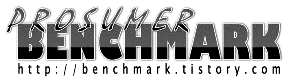































댓글